Comment sculpter un personnage dans VR

Sommet Haut-parleur Glen Southern Walks à travers comment utiliser Oculus Rift pour sculpter un personnage en VR.
Vous pouvez être pardonné de penser que le Headset VR Oculus Rift VR a été créé uniquement pour une utilisation comme un appareil de jeu. Ce n'est plus le cas, car il existe maintenant de nombreux outils de création, y compris des applications de sculptage et de peinture VR.
Ce projet vous montrera comment la réalité virtuelle peut être utilisée dans un pipeline de concept de personnage. Nous allons expliquer comment Sculpte en VR Et comment peindre un modèle de personnage, dans ce cas, un robot d'une colonie minière. Nous utiliserons quelques-uns Croquis et peintures de concept qui sont importés comme des plans de référence.
Le modèle final et la scène sont «photographiés» en VR avec un certain nombre de scénarios d'éclairage différents. Celles-ci sont ensuite prises dans Photoshop pour la composition d'un rendu final.
Le logiciel que nous utiliserons est OCULUS Medium, qui est une expérience de réalité virtuelle immersif qui vous permet de sculpter, de modeler, de peindre et de créer des objets dans un environnement VR. Le logiciel vous permet de créer des œuvres d'art expressives, que vous soyez un débutant total, un aspirant créatif ou un artiste professionnel. L'utilisation des contrôleurs tactiles OculUS permet à l'utilisateur d'employer des gestes et des mouvements intuitifs pour une expérience naturelle et tactile. Le sculpte final sera un personnage qui peut être posé et exporté avec des détails de couleur peints, destinés à une autre application ou pour l'impression 3D.
01. Configurer Oculus Rift

La vidéo pour accompagner ce didacticiel (que vous pouvez télécharger ici ) Est enregistré en VR et l'expérience que vous verrez à l'écran n'est pas représentative de l'expérience complète. Une fois que vous avez votre Oculus Rift et vos capteurs, il serait avantageux de passer du temps à comprendre comment tenir et utiliser les contrôleurs. Ouvrir le milieu oculus. La première vidéo commence alors que nous entrons dans la scène Moyenne Oculus.
02. Importer des images de référence
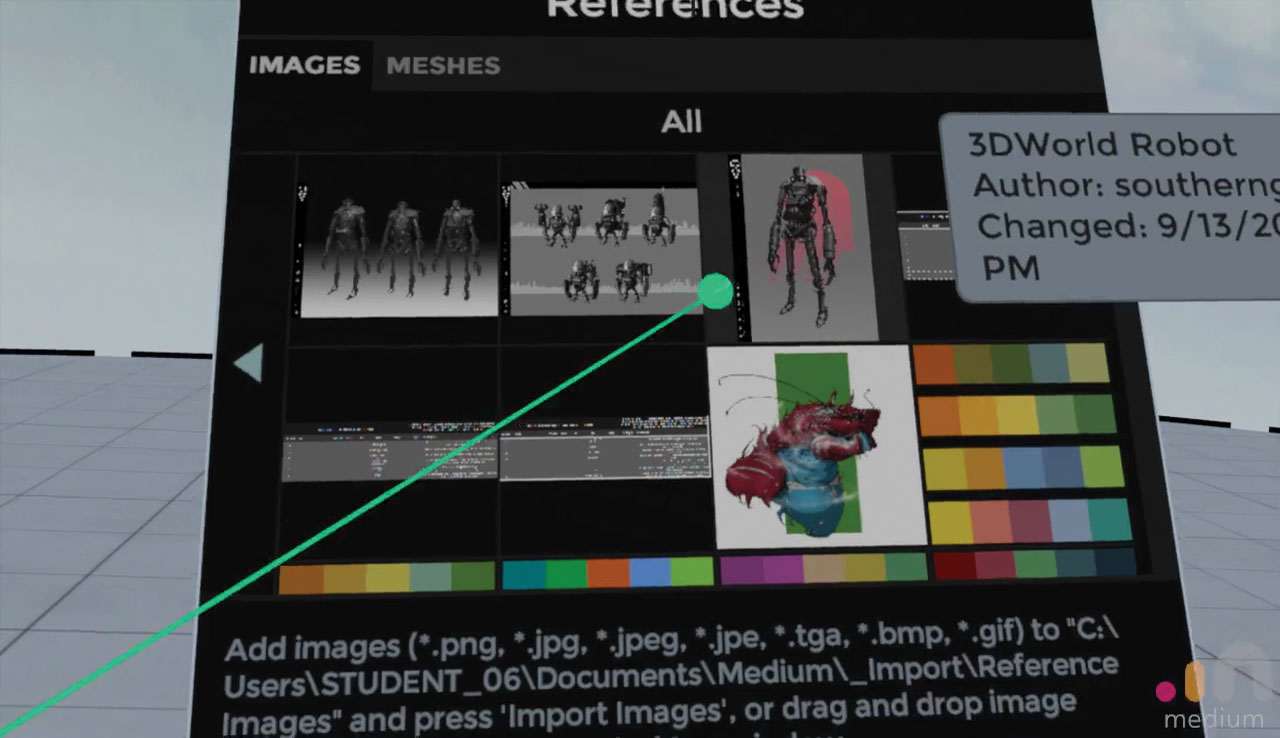
Sur votre ordinateur, recherchez le dossier moyen par défaut et recherchez un dossier appelé _Import. Vous trouverez un dossier pour des images et un dossier pour mailles. Pour ce tutoriel, nous apportons un concept de caractère de caractère robot à utiliser comme guide dans la scène. Retirez-vous sur le support de la main de support et cliquez sur le bouton de référence situé en bas du panneau, qui ressemble à un livre. Cela fera apparaître le panneau de références. Cliquez sur Importer pour ajouter des images enregistrées dans le dossier _Import. Ils sont maintenant disponibles pour utiliser comme référence.
03. Ajouter l'imagerie de référence à la scène
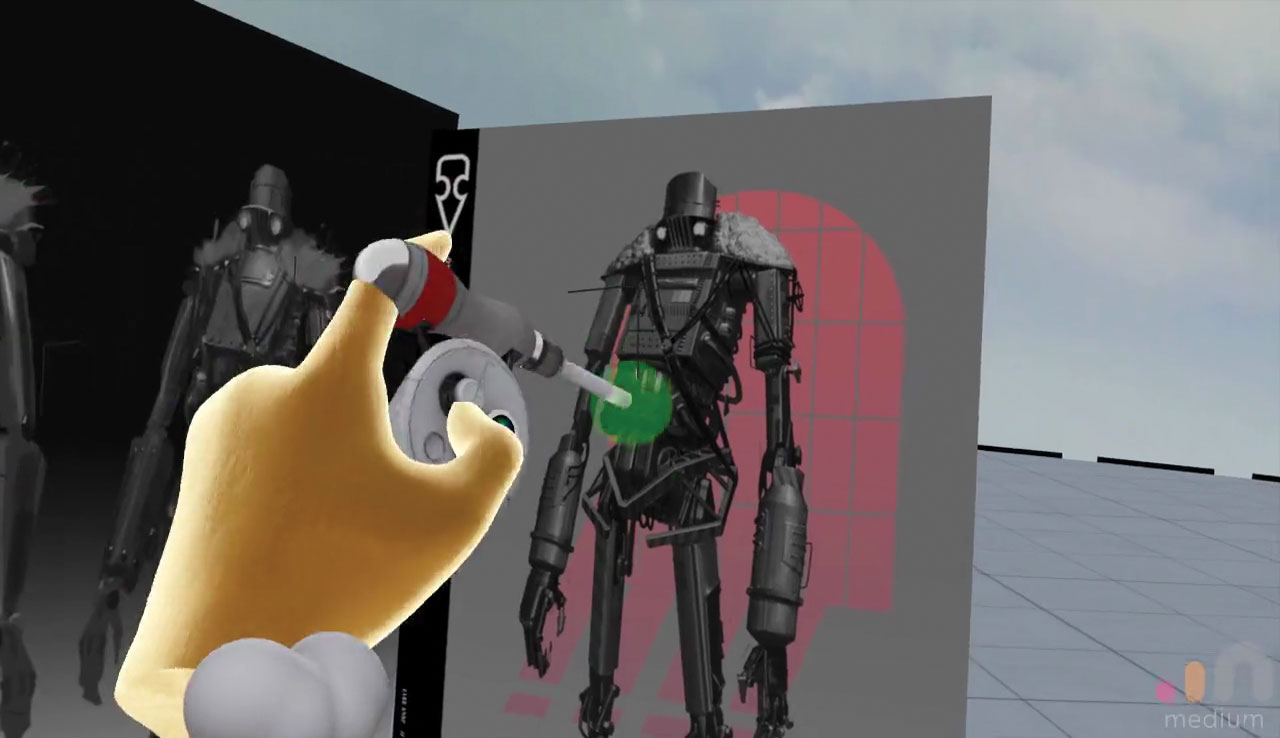
Après avoir sélectionné les images que vous avez importées, elles doivent apparaître dans la scène VR. Retirez-vous sur le support de la main de support pour quitter le panneau de référence. Pour déplacer une image, cliquez sur un et il affichera un contour vert à afficher qu'il est sélectionné. En appuyant sur le bouton vert de votre outil d'outil apportera des options pour l'image de référence. Maintenant, appuyez sur le bouton Green Gear et sélectionnez «Déplacer avec sculpte». Déplacez l'image de référence en position qui fonctionne pour vous et vous permet de modéliser devant lui et de répéter ceci pour chacune des images de référence.
Vous pouvez également supprimer des images de la scène à l'aide de ce panneau d'options. Si vous ne sélectionnez pas 'Déplacer avec Sculpt', l'image se verrouille en position dans la scène. Cela peut être utile pour ajouter des signes et des graphiques à votre scène VR.
04. Bloquer la base du robot
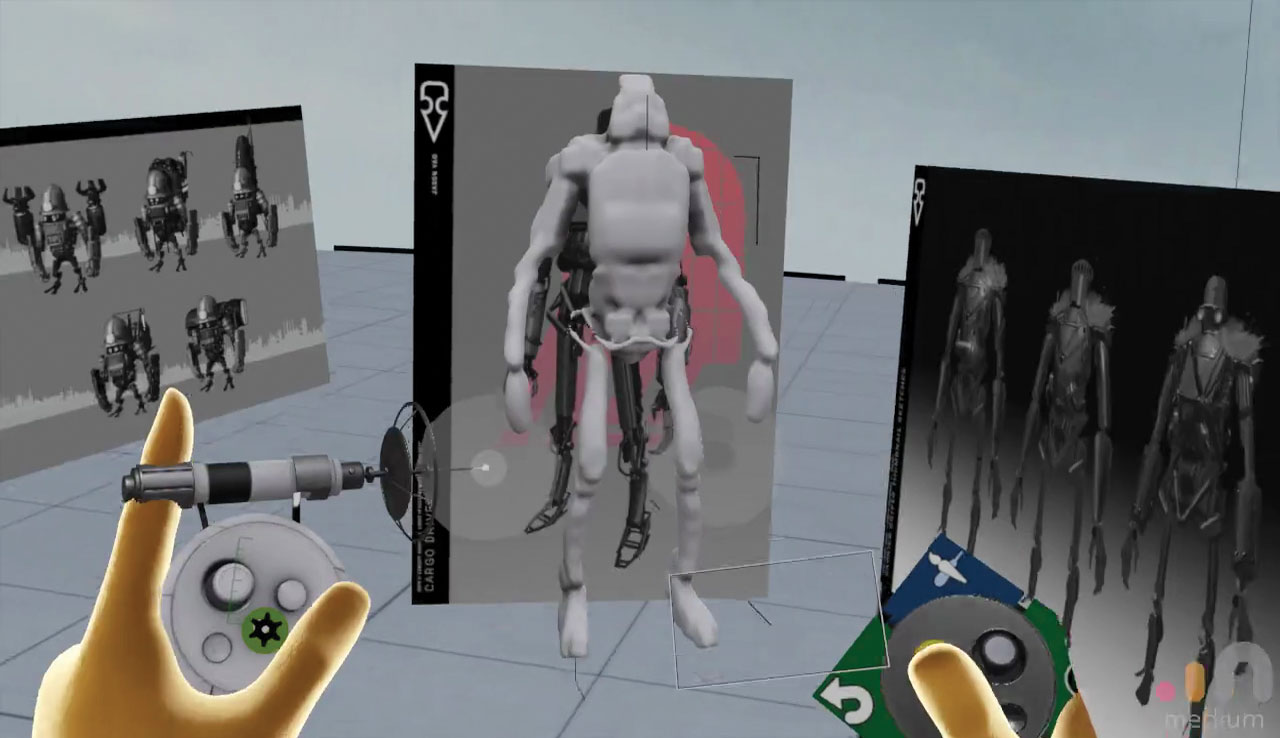
Nous ferons un modèle de mise en page très rugueux. Poussez en avant sur votre support de main de support pour afficher le menu radial de l'outil et assurez-vous que l'outil Clay sélectionné. Appuyez sur la gâchette sur la main de l'outil ajoute de l'argile à la scène. Lorsque le robot est symétrique, nous devons activer la fonction miroir en cliquant sur le bouton Panneau de commande jaune de la main de support et en sélectionnant miroir.
05. Modifier les timbres par défaut
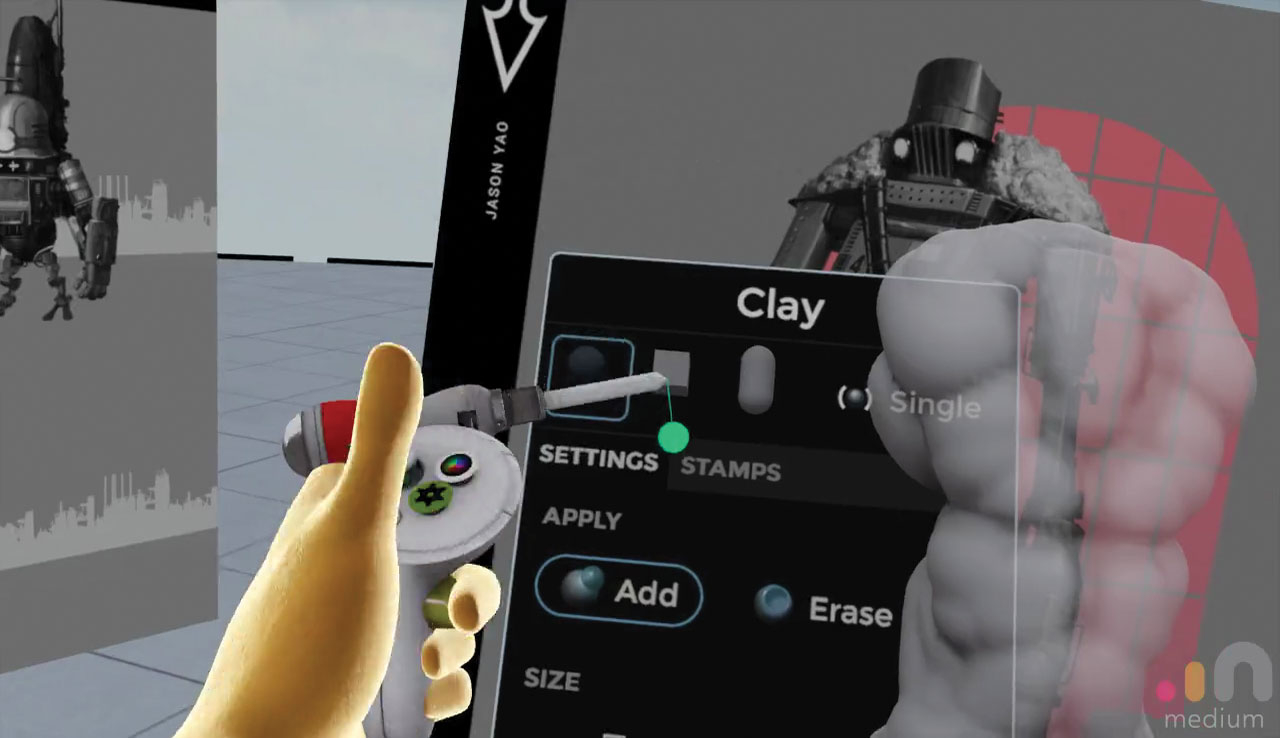
Nous avons commencé à sculpter avec l'outil d'argile et avec une forme de sphère par défaut. Bien que ce soit l'outil de sculptage le plus élémentaire de milieu, il peut être personnalisé avec une variété de formes de brosse différentes.
Pour modifier la forme de la brosse, appuyez sur le bouton Green Gear du contrôleur à la main de l'outil et en haut du panneau, vous trouverez les formes de brosse par défaut. Sélectionnez une pour en faire la forme active à la fin de votre outil de sculptage. Moyen est livré avec un grand catalogue de timbres, qui sont situés dans le menu sous les formes de brosse par défaut.
06. Split le modèle en parties
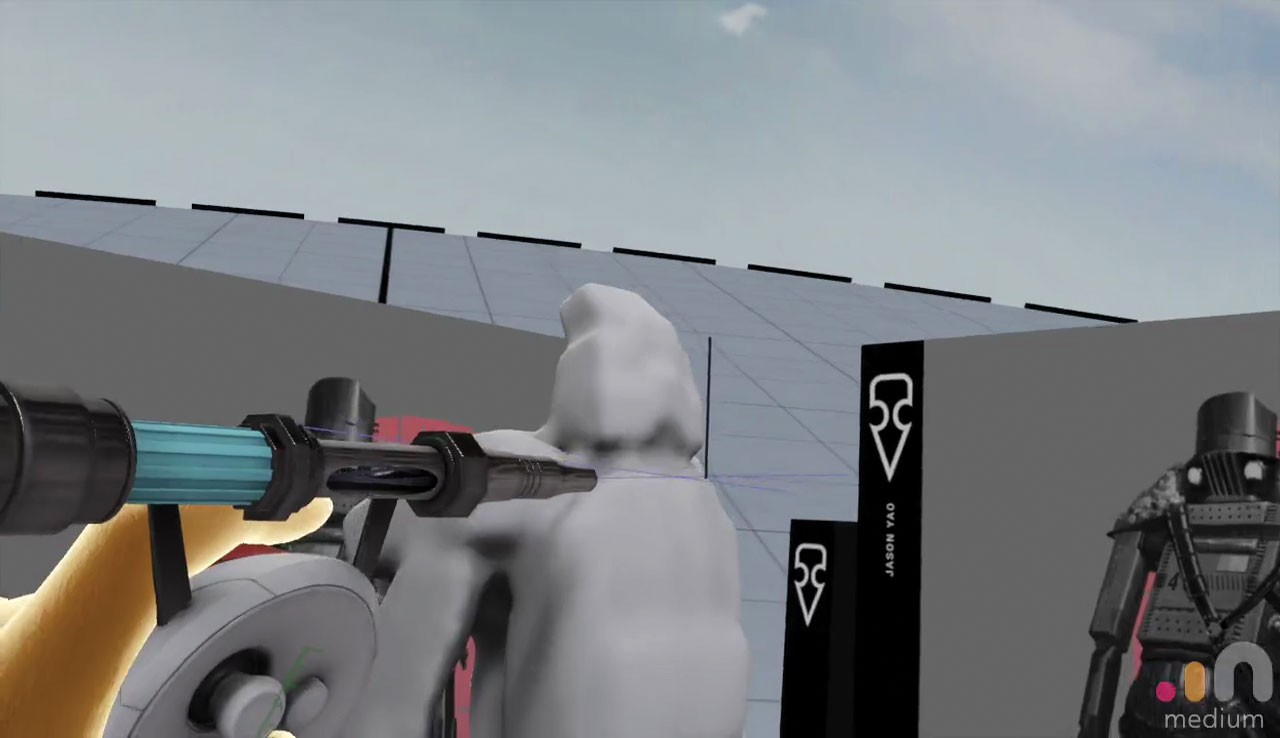
Utilisez l'outil CUT et tranchez le modèle, ce qui crée automatiquement une nouvelle couche pour chaque partie. Poussez en avant avec la pince à main de support et sélectionnez l'outil Couper sur le menu radial. Retirez la tête d'abord en déplaçant la ligne à travers le cou lorsque vous appuyez sur la main de l'outil. Si vous l'avez fait correctement, la tête sera dans une couche séparée.
07. Naviguer des couches
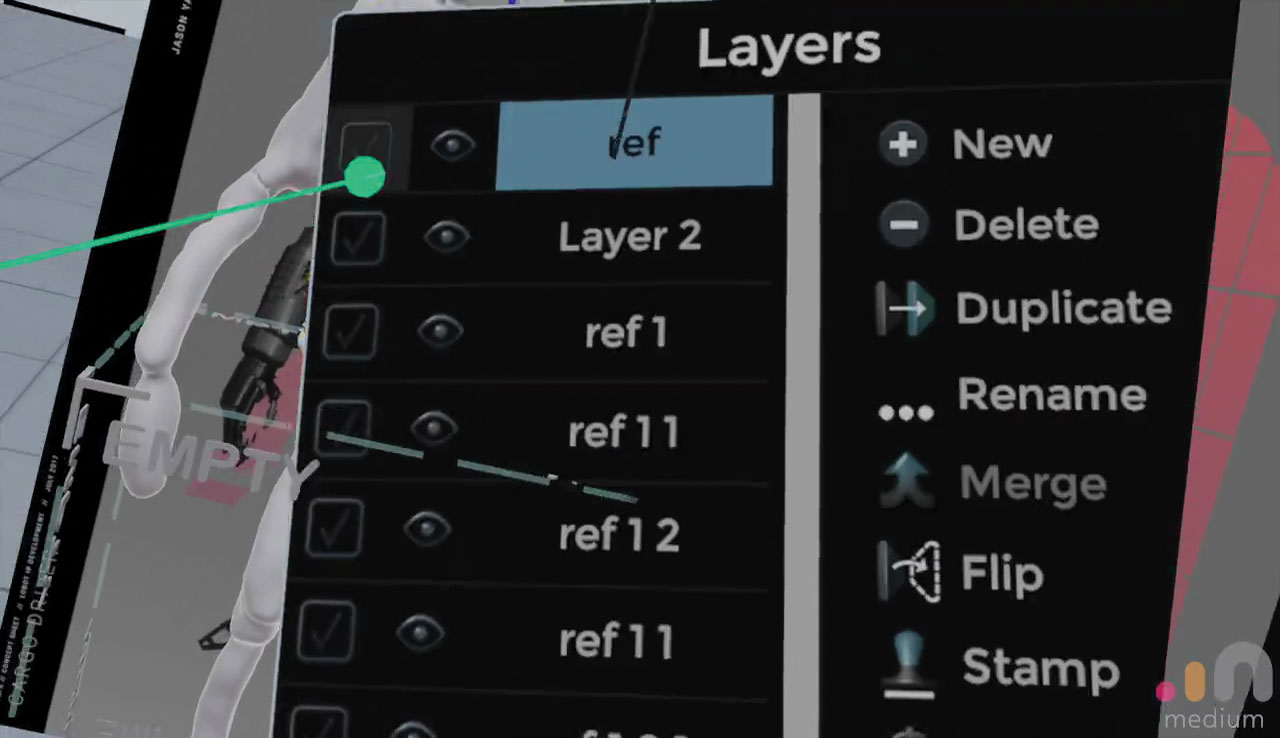
Retirez le support de la main de support et assurez-vous que vous avez le panneau de couches sélectionné, le premier bouton de la rangée d'icônes en bas. De là, vous pouvez renommer, supprimer et fusionner vos couches.
Par exemple, vous pouvez utiliser l'icône des yeux à côté du calque pour masquer des couches individuelles lorsque vous travaillez. Si vous portez la main de votre outil à une pièce et appuyez sur la gâchette, vous sélectionnerez automatiquement le calque correspondant, indiqué par la surbrillance jaune. Pour couper une couche particulière, sélectionnez la couche principale et continuez à couper le modèle dans des pièces individuelles.
08. Ajustez les paramètres de l'environnement
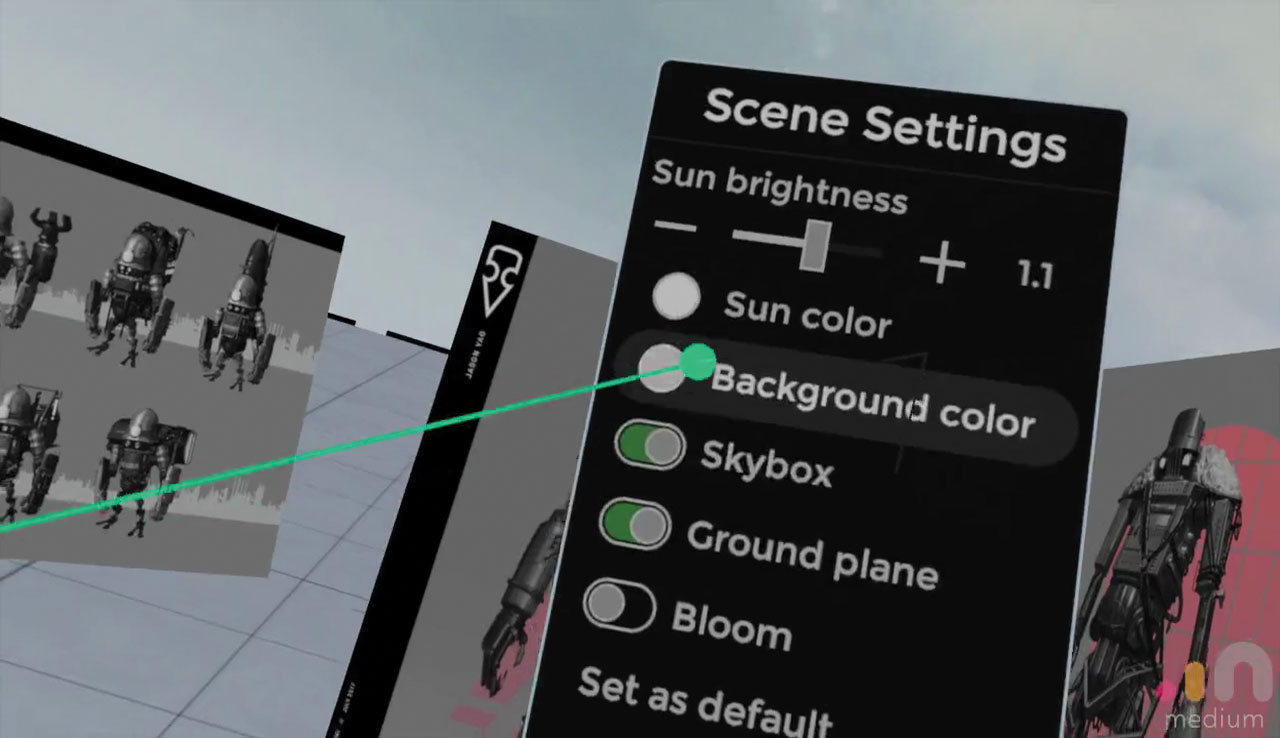
Jusqu'à présent, nous utilisons les paramètres de l'environnement par défaut. Vous voudrez peut-être configurer votre environnement en fonction de votre propre style. Pour ce faire, retirez-vous sur le support de la main de support et cliquez sur le bouton qui ressemble au monde.
De là, vous pouvez changer la couleur du soleil, régler la luminosité du soleil, éteindre la boîte de skybox et changer la couleur d'arrière-plan. Vous pouvez également éteindre le plan du sol et voir la couleur de fond que vous avez choisie. Configurez le monde en fonction de votre style et de jouer avec les paramètres jusqu'à ce que vous soyez heureux.
09. Ajustez les paramètres du matériau
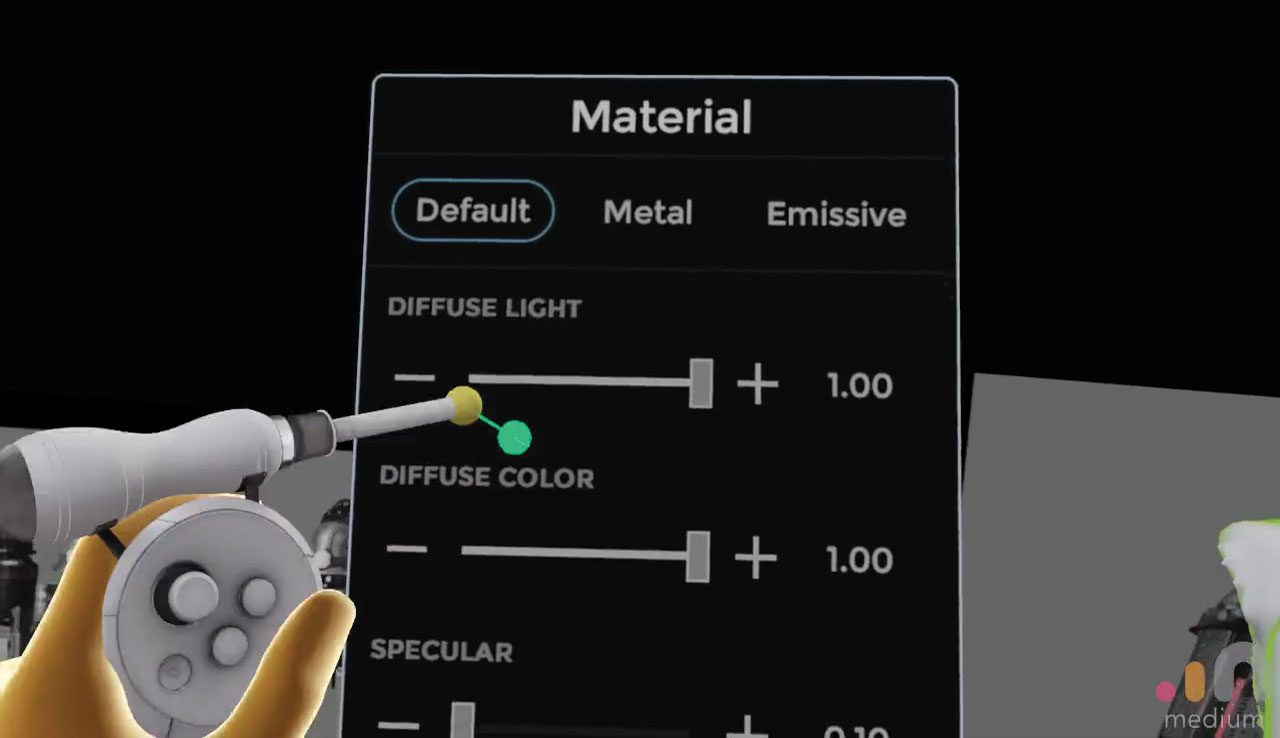
Voyant comme si nous faisons un robot, changons le matériau sur un shader métallique. Vous pouvez définir un matériau pour chaque modèle par couche afin que vous puissiez choisir chaque couche et l'ajuster en fonction.
Pour ce faire, assurez-vous que vous êtes dans le menu de la couche, sélectionnez la partie que vous souhaitez modifier le matériau. Avec la couche sélectionnée, appuyez sur le bouton Green Paramètres de votre main. Dans ce menu, changez le matériau en cliquant sur le métal en haut en haut. Maintenant, vous pouvez modifier la rugosité, les paramètres diffus et l'occlusion du matériau.
10. Choisissez une couleur
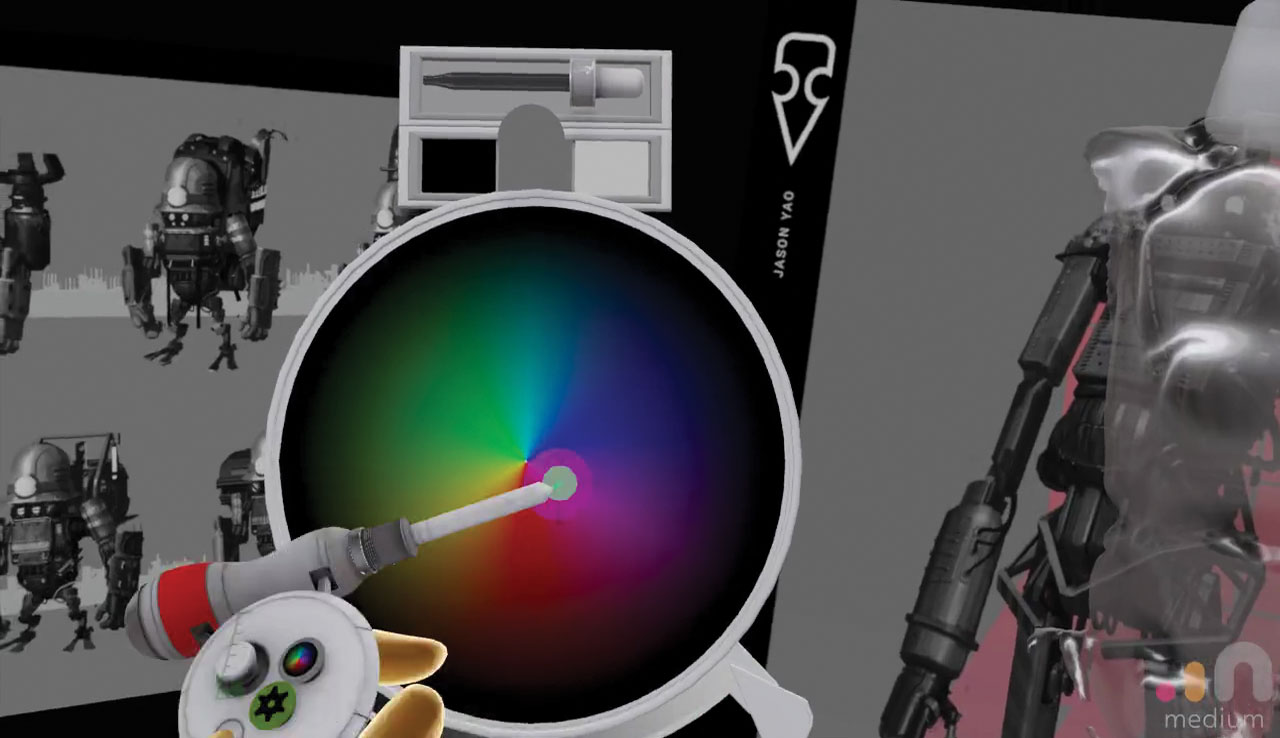
Comme nous sommes sur le point de commencer à travailler sur chaque couche à un niveau plus précis, nous voudrons peut-être changer la couleur comme nous le longs. Assurez-vous que vous avez activé l'outil d'argile et cliquez sur le bouton Palette de couleur de la main de l'outil. Utilisez le sélecteur du haut pour sélectionner une couleur existante de votre sculpture ou sélectionnez Noir ou Blanc. Toute argile que vous ajoutez d'ici sera la couleur que vous avez sélectionnée.
11. Augmenter la résolution de la couche
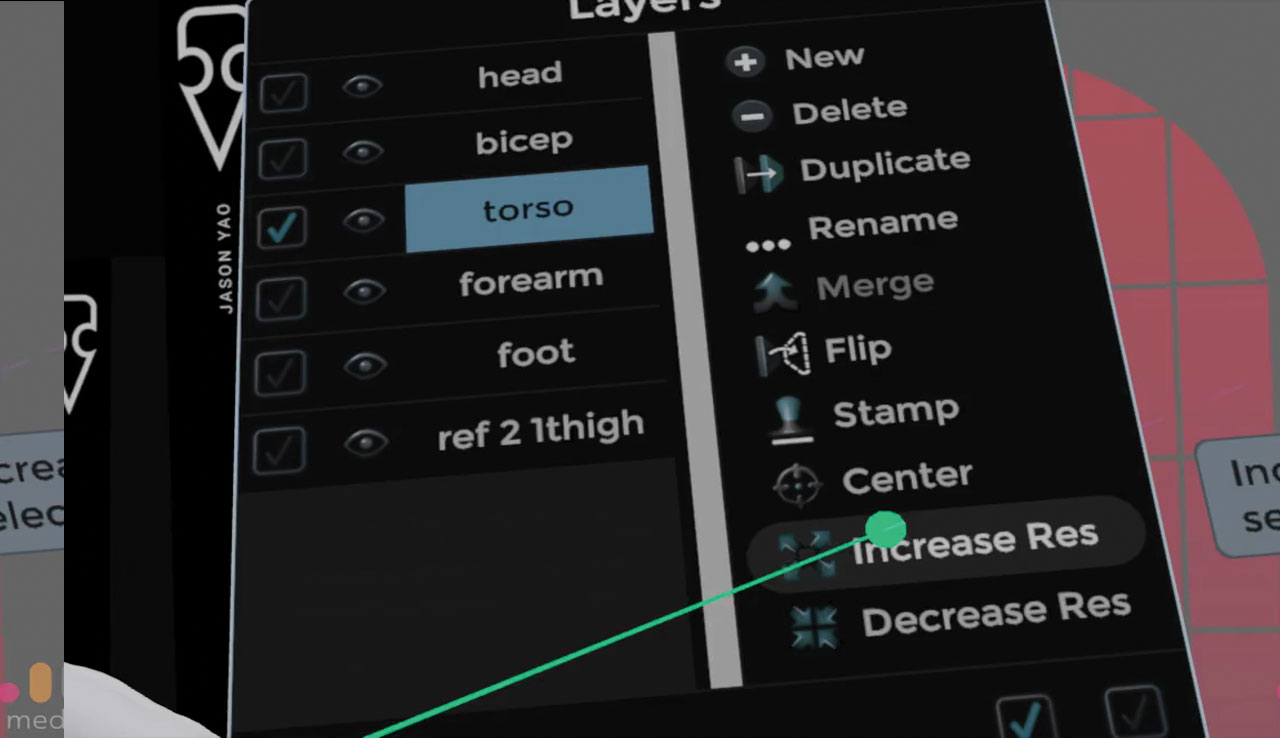
Pour certaines zones du modèle qui portent beaucoup de détails, vous remarquerez peut-être que lors de l'ajout de l'argile, la course de brosse résultante est bloquée et déchiquetée. Pour résoudre ceci, il vaut la peine d'augmenter la résolution de la couche. Allez dans le menu de la couche. Sur le côté droit, vous pouvez trouver l'option d'augmentation de la résolution pour augmenter la résolution de la couche sélectionnée.
Chaque fois que cela se fait, la boîte de sélection de la couche devient plus petite, augmentant la densité de la grille voxel. Faire cela dans une couche physique physiquement pourrait entraîner une recadrée pour s'adapter à l'intérieur de la boîte de sélection.
12. Appliquer l'argile dans les traits

Si vous maintenez la gâchette de la main d'outil avec l'outil Clay sélectionné et déplacez votre main, cela créera une course de brosse continue. Cela peut être modifié en appuyant sur l'icône Green Gear de la main de l'outil et en sélectionnant un seul timbre en haut à droite du panneau. Vous pouvez également activer le mode ligne, ce qui verrouille la course de brosse le long d'une ligne qui dépasse de la main de l'outil.
13. Définir la forme du torse

Pour commencer à créer les parties détaillées du robot, nous allons commencer par le torse. En regardant la référence, lancez la forme en utilisant la bibliothèque de timbres à votre disposition.
Assurez-vous que le miroir est activé comme indiqué précédemment. Utilisez une combinaison des brosses Sphère et Cube pour créer la forme de la poitrine et de l'abdomen. Pour soustraire les parties du modèle Double-cliquez sur le bouton Green Gear et la couleur de la forme à la fin de l'outil deviendra rouge. Cela éliminera maintenant l'argile de la sculpture et peut être utilisé pour créer des évidements façonnés dans la surface de la sculpture.
14. Utilisez le mode ligne pour ajouter des barres

Au bas du torse, nous voulons ajouter des barres de protection. Utilisez le timbre cube pour un bord dur et entrez dans les paramètres de l'outil et sélectionnez le mode ligne. Détachez les barres et assurez-vous qu'ils se croisent si nécessaire. Les bords peuvent être soignés en utilisant le mode d'argile soustraire en conjonction avec l'outil de ligne pour éliminer l'argile de la sculpture et ajouter un chanfrein sur les bords de cette couche.
15. Utiliser des timbres
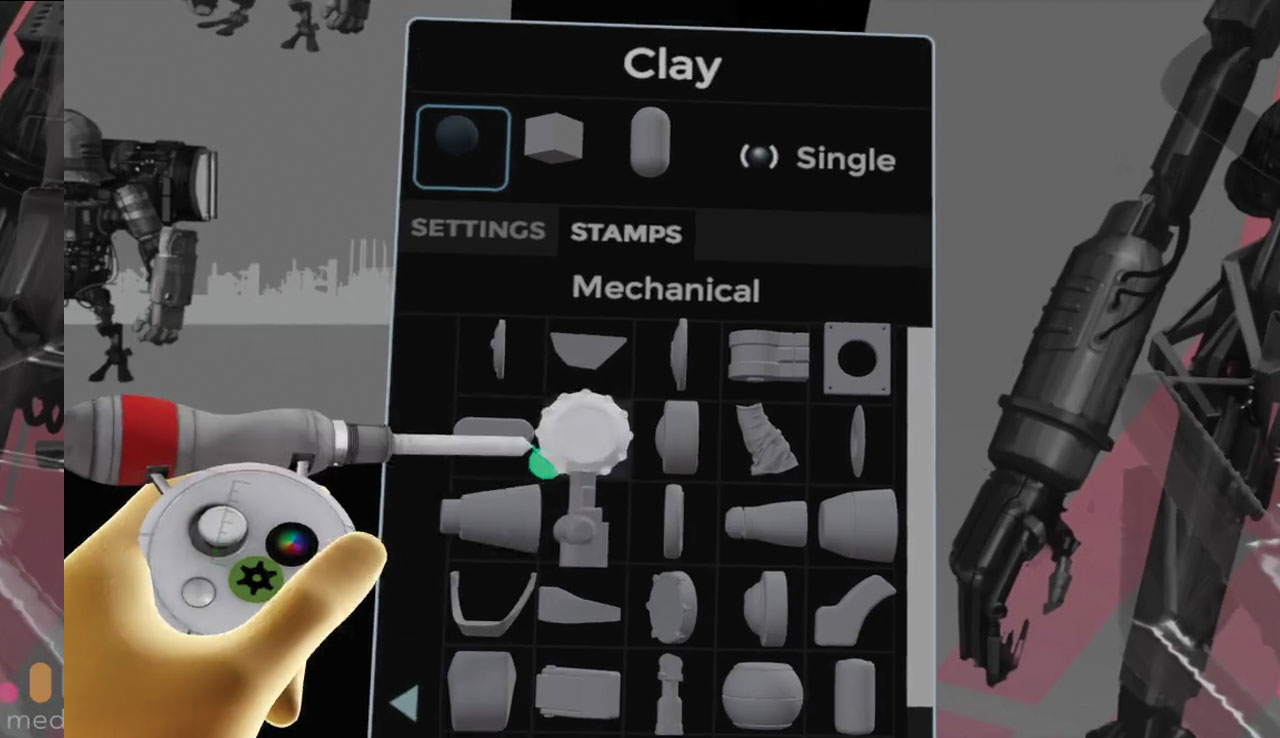
Appuyez sur le bouton Green Gear pour afficher le menu Options d'outils. Il existe une grande gamme de timbres disponibles, organisés par catégorie. Pour ce projet, nous utiliserons principalement les timbres mécaniques. Lors de l'utilisation d'un timbre, la forme ajoutée reflétera la résolution du calque que vous l'émetteur. Essayez une gamme de timbres dans Ajout et soustraire des modes pour créer des formes intéressantes.
Page suivante: Terminez votre personnage VR
- 1
- 2
Page actuelle: Page 1
Page suivante Page 2 [dix]Comment - Most Popular Articles
Faites votre propre stylet avec seulement 4 articles ménagers (sérieusement)
Comment Sep 11, 2025[DIX] [DIX] [DIX] [dix] (Crédit d'image: Olly Curtis) [DIX] Saviéz-VOUS QU'il est ..
Comment écrire du code HTML plus rapidement
Comment Sep 11, 2025[DIX] [DIX] [DIX] [dix] (Crédit d'image: futur) [DIX] Les sites web modernes exigen..
Comment éditer une vidéo sur tiktok
Comment Sep 11, 2025[DIX] [DIX] [DIX] [dix] (Crédit d'image: Mabel Wynne) [DIX] Apprendre à modifier U..
Comment mettre en place un environnement de développement local
Comment Sep 11, 2025[DIX] [DIX] [DIX] [dix] (Crédit d'image: futur) [DIX] ONU ENVIRONNEMENT DE DÉVÉLI..
Comment redimensionner une image dans Photoshop
Comment Sep 11, 2025[DIX] [DIX] [DIX] [dix] [DIX] Savoir Redimensionnerner Une image dans Photoshop est une compétition Fond..
Comment rendre des surfaces transparentes réalistes
Comment Sep 11, 2025[dix] [dix] [dix] [dix] Créer un matériau transparent tel que le verre semble facile - il suffit d'..
Commencez avec la plate-forme d'animation de Greensock
Comment Sep 11, 2025[dix] [dix] [dix] [dix] La plate-forme d'animation Greensock (GSAP) vous permet d'animer tout ce que ..
Créer des portraits illustrés des photos
Comment Sep 11, 2025[dix] [dix] [dix] [dix] J'ai étudié l'art et Techniques de peinture ..
Catégories
- AI & Machine Learning
- AirPod
- Amazon
- Amazon Alexa & Amazon Echo
- Amazon Et Amazon Alexa Echo
- Amazon TV Fire
- Amazon Prime Vidéo
- Les Applications
- Téléphones Android Et Tablettes
- Android Phones & Tablets
- Android TV
- D'Apple
- App Store D'Apple
- Pomme HomeKit & Apple HomePod
- Apple Music
- Apple TV
- Apple Suivre
- Applications Et Web Apps
- Apps & Web Apps
- Audio
- Chromebook Et Chrome OS
- Chromebook & Chrome OS
- Chromecast
- Cloud & Internet
- Cloud & Internet
- Cloud Et Internet
- Matériel Informatique
- Histoire
- Cordon Coupe Et En Streaming
- CURD Cutting & Streaming
- Discord
- Disney +
- DIY
- ELECTRIC VEHICLES
- EReaders
- Essentiel
- Explainers
- Jeux
- Généralités
- Gmail
- Google Assistant Et Google Nest
- Google Assistant & Google Nest
- Google Chrome
- Google Docs
- Google Drive
- Google Maps
- Google Play Store
- Google Sheets
- Google Slides
- Google TV
- Matériel
- HBO Max
- Comment
- Hulu
- Internet Slang Et Abréviations
- IPhone & IPad
- Kindle
- Linux
- Mac
- Maintenance Et Optimisation
- Microsoft Edge
- Microsoft Excel
- Microsoft Office
- Microsoft Outlook
- Microsoft PowerPoint
- Microsoft équipes
- Microsoft Word
- Mozilla Firefox
- Netflix
- Nintendo Commutateur
- Paramount +
- Gaming PC
- Peacock
- Photographie
- Photoshop
- PlayStation
- Confidentialité Et Sécurité
- Privacy & Security
- Confidentialité Et Sécurité
- Le Produit Roundups
- Programming
- Raspberry Pi
- Roku
- Safari
- Téléphones Et Tablettes Samsung
- Samsung Phones & Tablets
- Slack
- Smart Home
- Snapchat
- Médias Sociaux
- Space
- Spotify
- Tinder
- Dépannage
- TV
- Jeux Vidéo
- Virtual Reality
- Les VPN
- Navigateurs Web
- Wifi Et Routeurs
- Wifi & Routers
- De Windows
- De Windows 10
- De Windows 11
- Windows 7
- Xbox
- YouTube TV Et YouTube
- YouTube & Youtube TV
- Zoom
- Explainers







